Gerenciamento direto dos switches Cisco Business 220 Series usando o Cisco Business Dashboard
Objetivo
O objetivo deste documento é mostrar como o Cisco Business Dashboard (CBD) versão 2.3.0 pode suportar e gerenciar os switches Cisco Business 220 Series.
Introduction
O Cisco Business Dashboard oferece ferramentas que ajudam a monitorar e gerenciar sua rede empresarial da Cisco. O Cisco Business Dashboard detecta automaticamente a sua rede e permite configurar e monitorar todos os dispositivos Cisco Business suportados, como switches, roteadores e pontos de acesso sem fio.
O CBD 2.3.0 adiciona descoberta e gerenciamento de switches CBS220. Além disso, o CBD 2.3.0 também pode suportar o gerenciamento direto de switches CBS220, pois esses switches não têm desempenho suficiente para suportar uma sonda incorporada. O gerenciamento direto permite o gerenciamento de um único dispositivo sem precisar de uma sonda na rede local.
Prerequisites
- Se um switch CBS220 estiver em uma rede com uma sonda CBD local, a sonda também deve ser a versão 2.3.0.
- O agente CBD no CBS220 é a versão 2.3.0. Portanto, o recurso de gerenciamento direto só deve ser usado com o CBD versão 2.3.0 ou posterior.
Dispositivos aplicáveis | Versão do software
- Painel de negócios da Cisco |2.3.0
- Série CBS220 (Data Sheet) |2.0.0.17
Table Of Contents
- Configurar o gerenciamento direto do CBS220 no CBD
- Configurar as configurações CBD no CBS220
- Verificação
- O que vem a seguir?
Configurar o gerenciamento direto do CBS220 no CBD
Passo 1
Faça login na interface de usuário (UI) do CBD Administration.
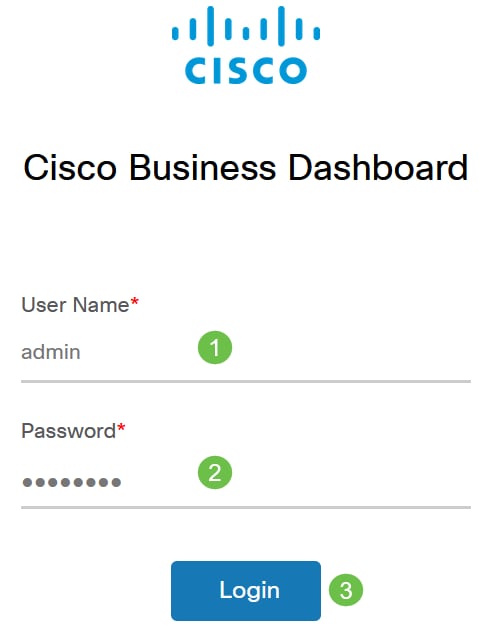
Passo 2
Escolha Administração > Usuários.
Etapa 3
Selecione um usuário ou crie um novo usuário clicando no ícone de adição e selecione o usuário. Clique em Editar.
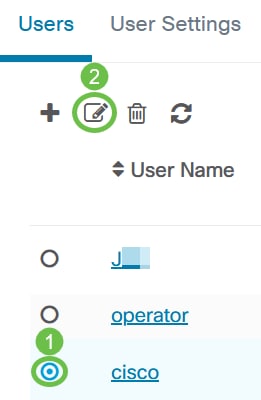
Passo 4
Você irá para a página de administração do usuário. Role para baixo até a parte inferior da página para ver a guia Chave de acesso. Clique no botão Gerar chave de acesso para criar uma nova chave de acesso.
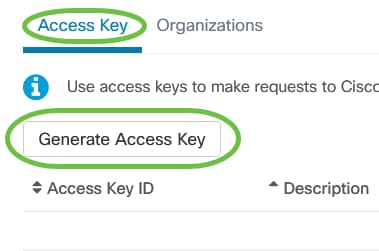
Etapa 5
Insira uma Descrição e selecione a opção para quando a chave de acesso deve expirar. Click Save.
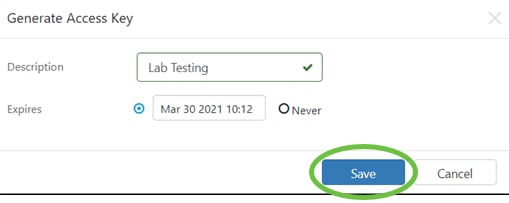
Uma janela pop-up exibirá a nova ID da chave de acesso e seu segredo associado. Copie e armazene as informações. Clique em Concluído.
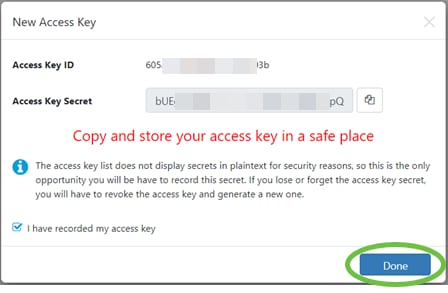
Se a ID da chave de acesso for perdida, o segredo da chave não poderá ser encontrado e você precisará gerar uma nova chave de acesso. Para o gerenciamento direto do CBS220, a Chave de acesso e o segredo são usados somente para a conexão inicial com o painel. Depois que a conexão for estabelecida, as configurações mudarão para o uso de chaves de acesso limitadas que são geradas automaticamente e atualizadas periodicamente.
Etapa 6
Para configurar uma rede, clique em Rede no painel de navegação.
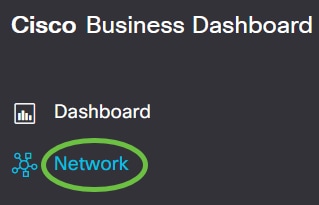
Etapa 7
Clique no ícone de mais para adicionar uma rede.
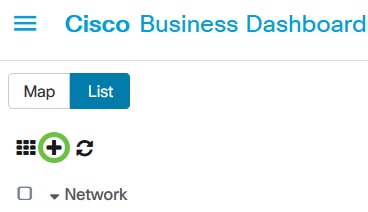
Passo 8
Insira os detalhes da rede, incluindo as informações de localização. Anote a Organização e o Grupo de Dispositivos Padrão. Click OK.
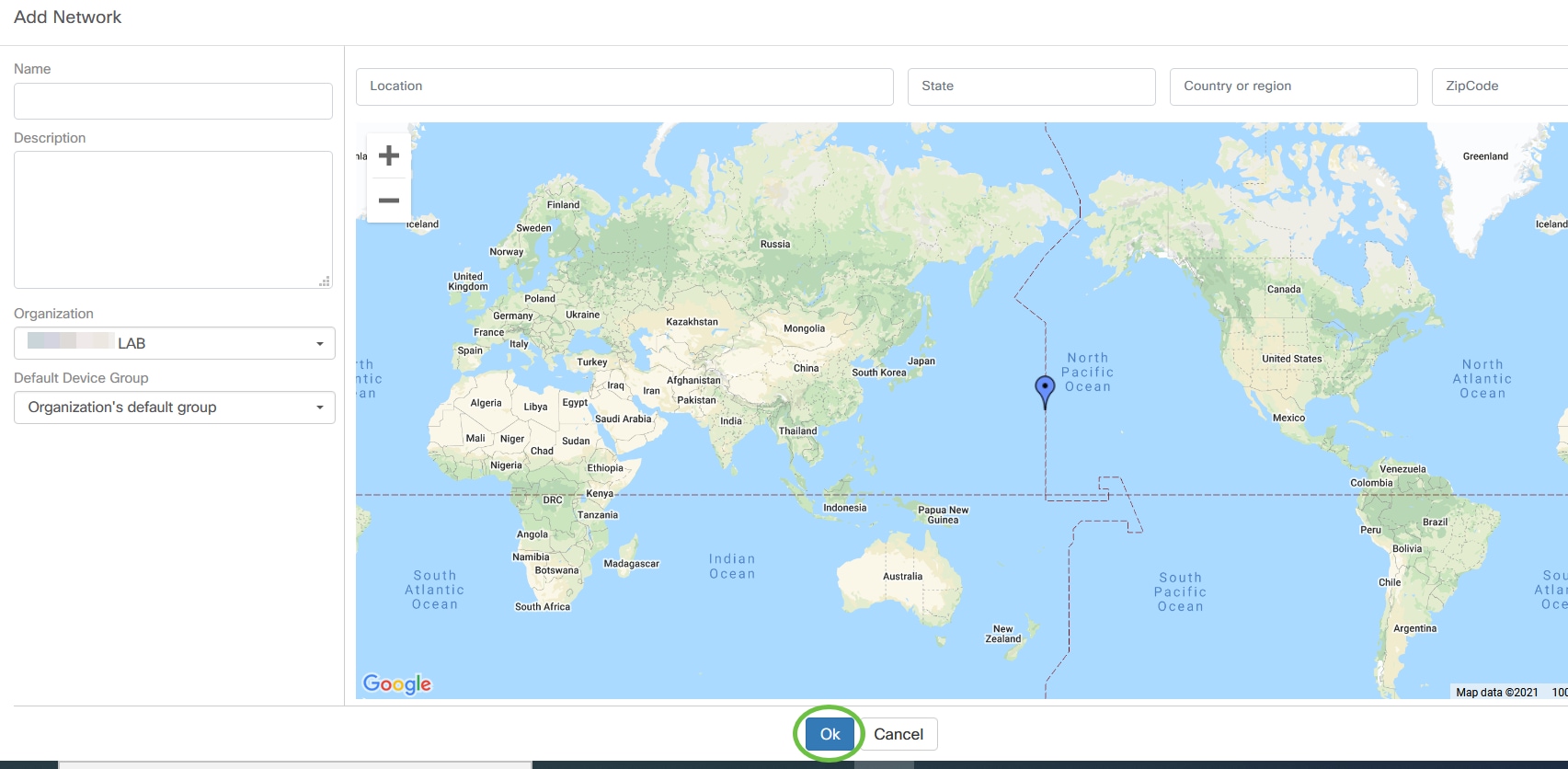
Configurar as configurações CBD no CBS220
Passo 1
Faça login na interface de usuário da Web do switch.
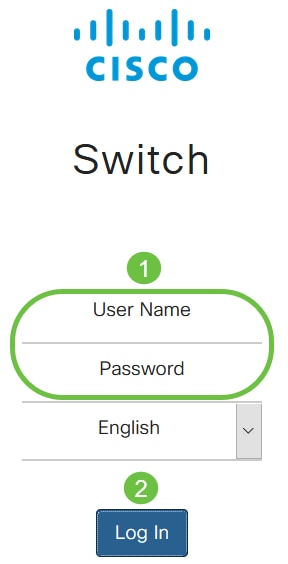
Passo 2
Navegue até Administration > CBD Settings.
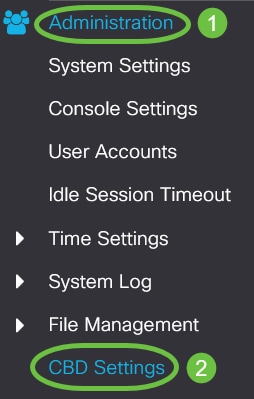
Etapa 3
Configure o seguinte:
- Status da conexão - Exibe o status da conexão do Cisco Business Dashboard.
- Versão do agente - Exibe a versão do agente callhome do Cisco Business Dashboard.
- CallHome Agent Habilitado - Marque para habilitar o callhome agent para se conectar ao Cisco Business Dashboard
- Nível de log do agente do CallHome - Selecione a gravidade do log do agente do callhome
- Conexão do painel habilitada - Marque para habilitar a conectividade.
- Definição do servidor - Defina o endereço do Cisco Business Dashboard. Selecione um dos seguintes:
- Por endereço IP - esta opção exige que você insira um endereço IP válido no campo IP Address/Name.
- Por nome- esta opção exige que você insira um nome de host no campo Endereço IP/Nome
- Dashboard Name ou IP - Insira o nome ou o endereço IP do Cisco Business Dashboard.
- Porta do painel - Especifique uma das seguintes portas TCP para se conectar ao Painel.
- Usar padrão (443).
- Definido pelo usuário (intervalo: 1-65535). Essa opção estará disponível apenas se um endereço válido for inserido no campo Endereço do painel.
- Nome da empresa - Insira o nome da organização do Cisco Business Dashboard Probe em execução no dispositivo.
- Network Name - (Nome da rede) Insira o nome do site do Cisco Business Dashboard Probe.
- ID da chave de acesso - Especifique a ID da chave a ser usada para a autenticação inicial entre o Cisco Business Dashboard Probe em execução no dispositivo e o Cisco Business Dashboard
- Segredo da chave de acesso - Especifique o segredo a ser usado para autenticação. Ele pode ser criptografado ou em formato Texto simples. O formato Texto sem formatação é especificado como uma string alfanumérica sem espaços em branco (até 160 caracteres). As configurações de ID da chave e segredo devem ser definidas juntas
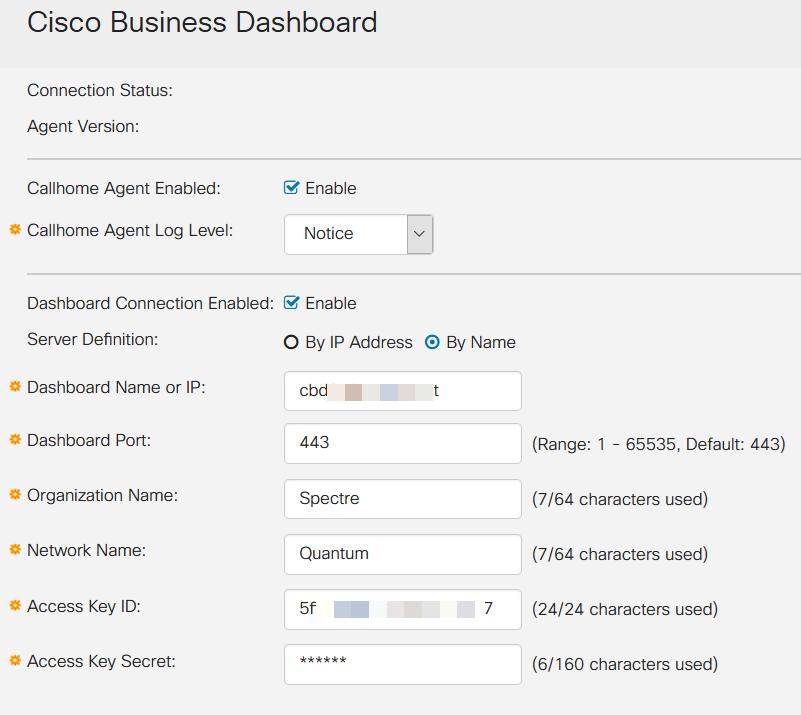
Passo 4
Clique em Apply.

Verificação
Para verificar se a conexão foi estabelecida, visualize o Status da conexão em Configurações CBD no switch. Ele aparecerá como Up.
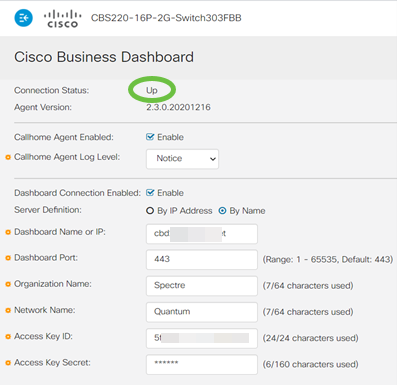
Se o CBD tiver um certificado autoassinado instalado, você precisará instalá-lo no switch para estabelecer a conexão adequada.
O que vem a seguir?
Veja o mapa da topologia para ver uma visão geral da sua rede. Neste exemplo, o switch CBS220 foi configurado para gerenciamento direto. O CBS220 é conectado diretamente a um roteador, a um AP sem fio e a outro switch.
Como não há uma sonda incorporada, não há "descoberta" de dispositivos de rede. Podemos ver os dispositivos de rede diretamente conectados ao CBS220, pois esses dispositivos estariam nas tabelas de vizinhos CDP e LLDP locais do switch. Em outras palavras, o switch CBS220 conhece os dispositivos diretamente conectados a ele, mas não descobrirá dispositivos a mais de um salto de distância.
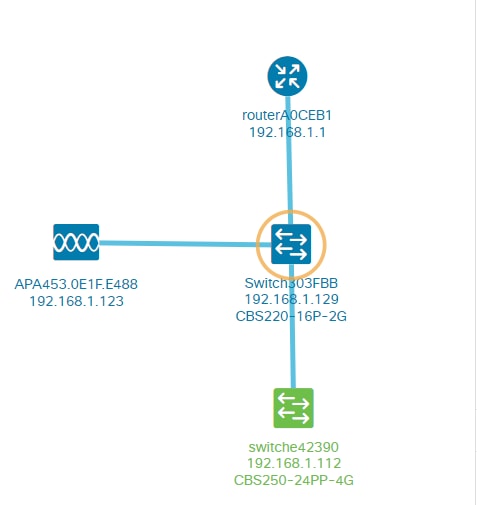
A guia Overview do switch exibirá detalhes como modelo, versão do firmware, endereço MAC e número de série.
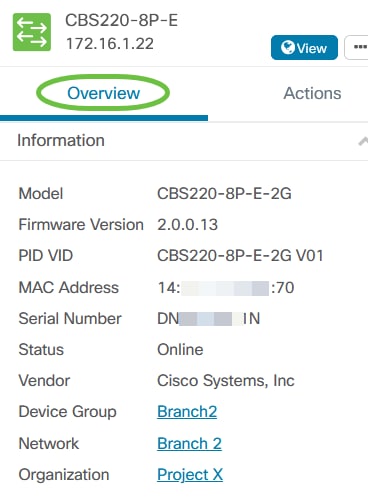
A guia Ações mostrará as funções de gerenciamento suportadas pelo switch CBS220.
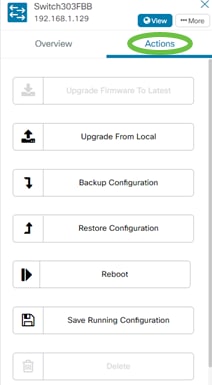
Se você tentar se conectar a uma versão CBD inferior a 2.3.0, poderá ver erros no mapa de topologia e nos detalhes da guia Visão geral. Além disso, as ações disponíveis para o dispositivo não funcionarão.
Conclusão
Você conseguiu! Você configurou com êxito seu switch CBS220 para usar o gerenciamento direto com CBD. Agora aproveite a facilidade com que você pode gerenciar seus dispositivos e sua rede.
Contate a Cisco
- Abrir um caso de suporte

- (É necessário um Contrato de Serviço da Cisco)
 Feedback
Feedback